xp系统更改2345输入法默认皮肤的两种方法
2345输入法的功能十分强大,因此一直深受广大用户们的喜爱。不过,一些朋友觉得2345输入法默认皮肤不是很好看,因此就想将其更换掉。这该如何操作呢?接下来,小编就以xp系统为例,分享更改2345输入法默认皮肤的两种方法。
方法一:
1、在计算机中打开2345输入法,并调出其状态栏。
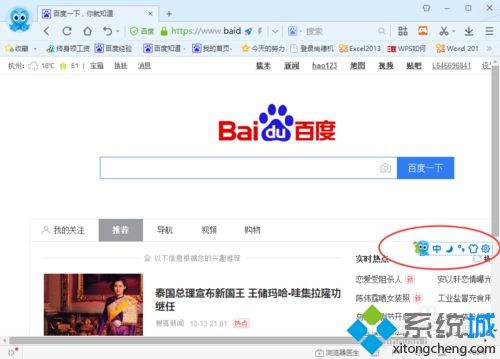
2、在2345输入法状态栏上,选择“更换皮肤”选项点击它。
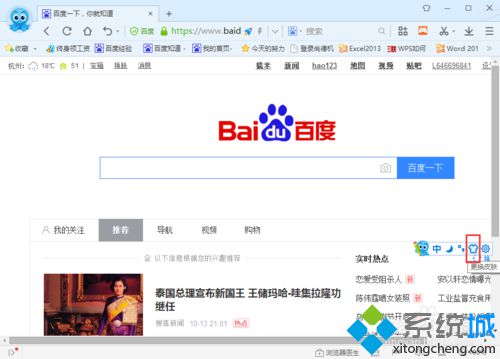
3、点击更换皮肤选项按钮后,在弹出的选项中点击“简洁Mac”皮肤选项。
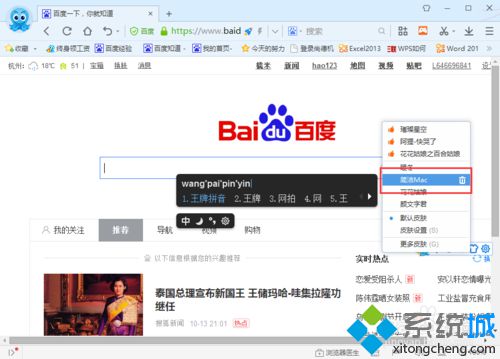
4、点击简洁选项后,这个时候可看到状态栏设置简洁状态。
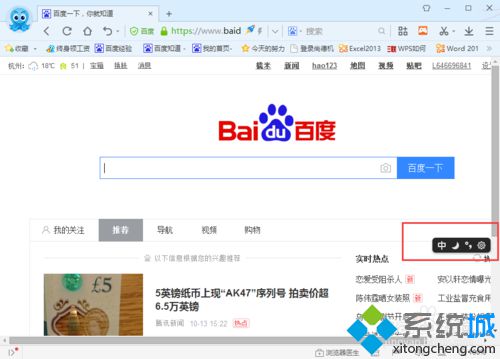
方法二:
1、在计算机中打开2345输入法,并调出其状态栏。
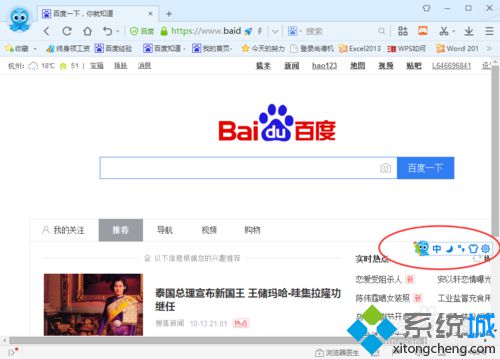
2、在2345输入法状态栏上,选择“设置”选项点击它。
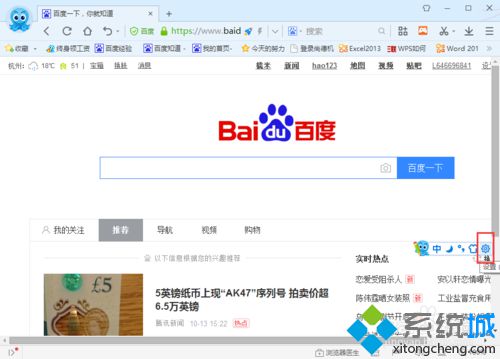
3、点击设置选项按钮后,这个时候会打开“设置”对话窗口。

4、在设置对话窗口中,选择左侧窗格中的“外观”选项。
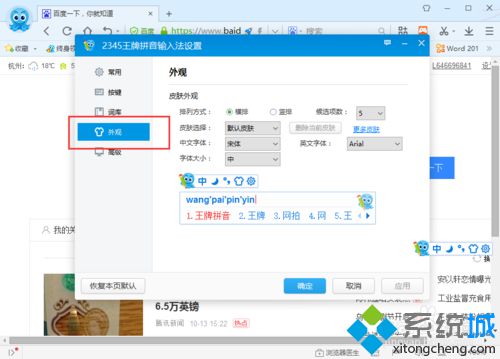
5、在外观选项右侧窗格中,找到皮肤选择选项并选择需要设定的皮肤样式,再点击“确定”按钮。
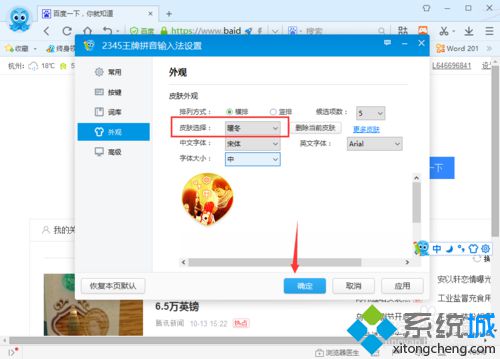
6、点击确定按钮后,可看到修改皮肤样式后的状态。

xp系统更改2345输入法默认皮肤的两种方法就为大家介绍到这里了。若是你也经常需要使用2345输入法的话,不妨按照上述小编的方法进行操作!
相关教程:有两种输入法如何更换输入法皮肤win10系统默认输入法win7系统默认输入法更改系统默认输入法我告诉你msdn版权声明:以上内容作者已申请原创保护,未经允许不得转载,侵权必究!授权事宜、对本内容有异议或投诉,敬请联系网站管理员,我们将尽快回复您,谢谢合作!










